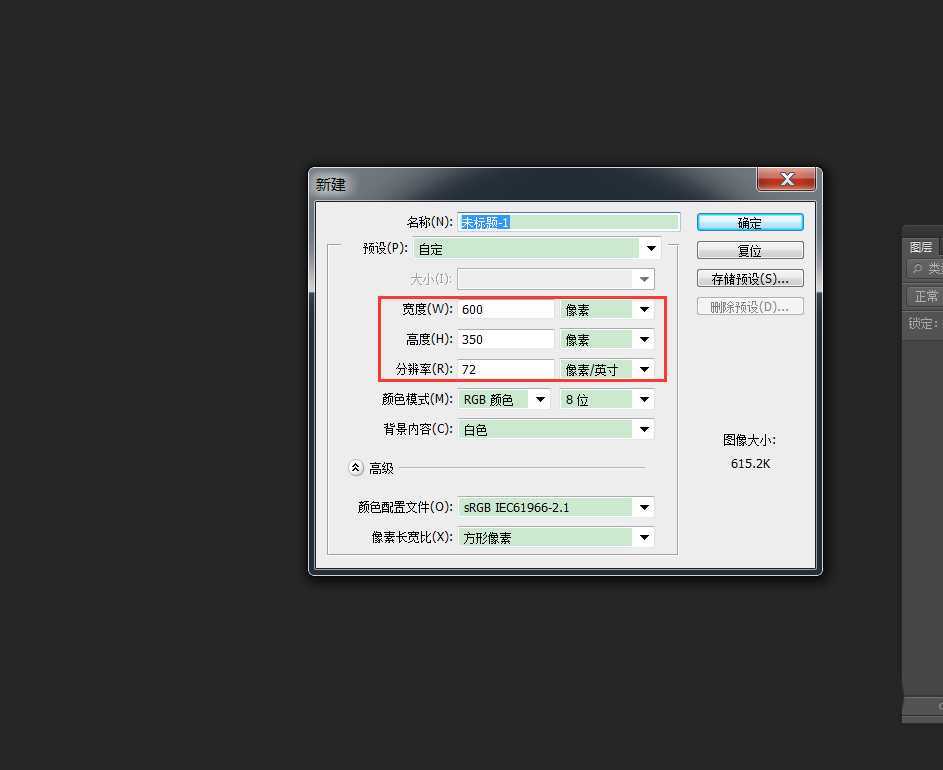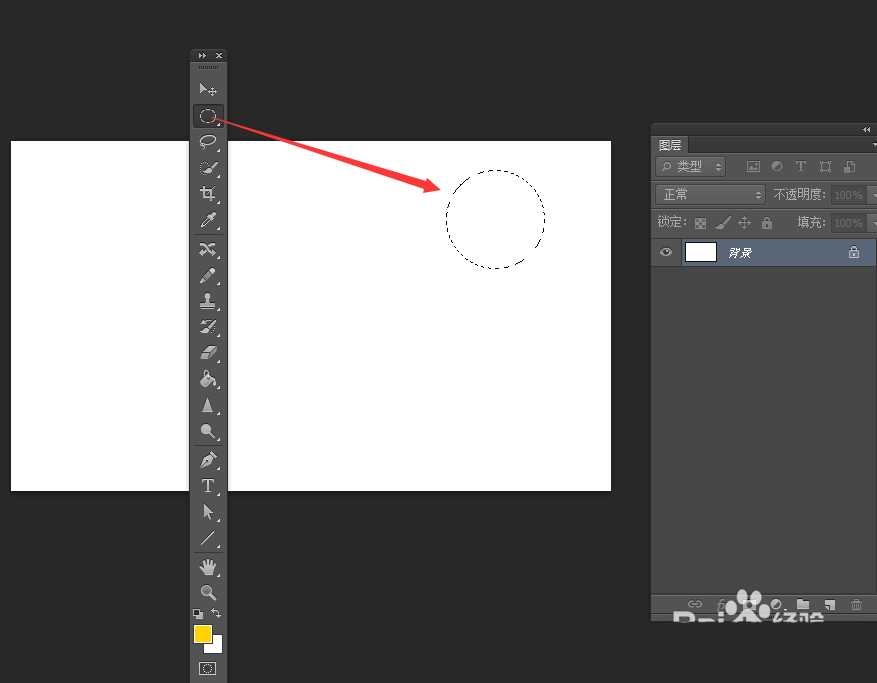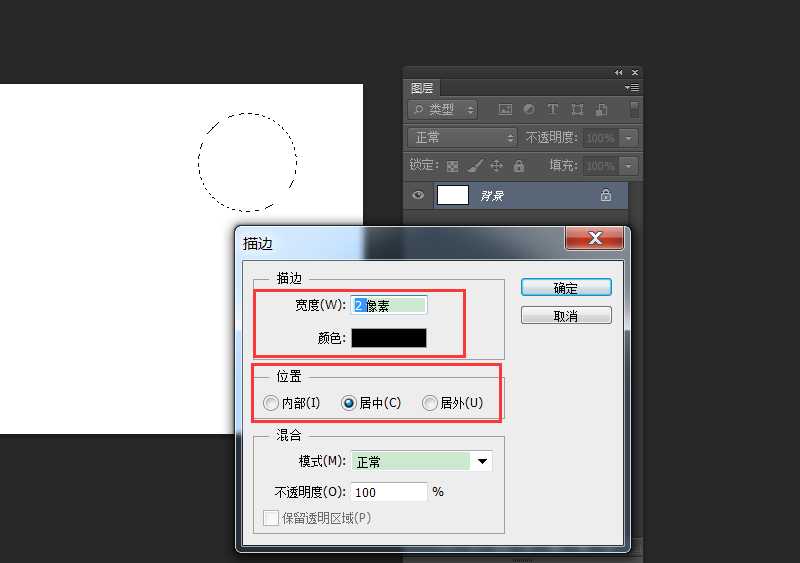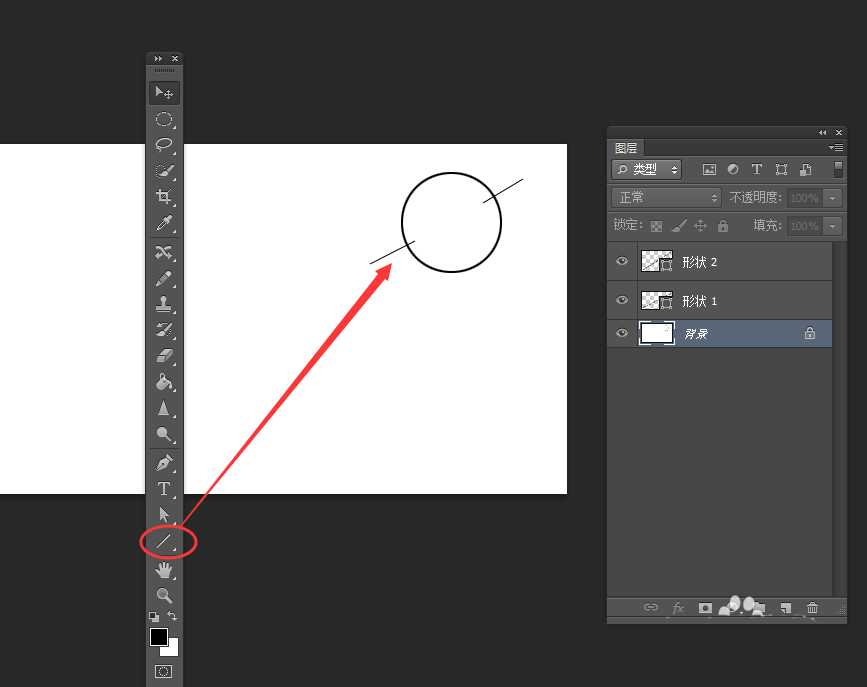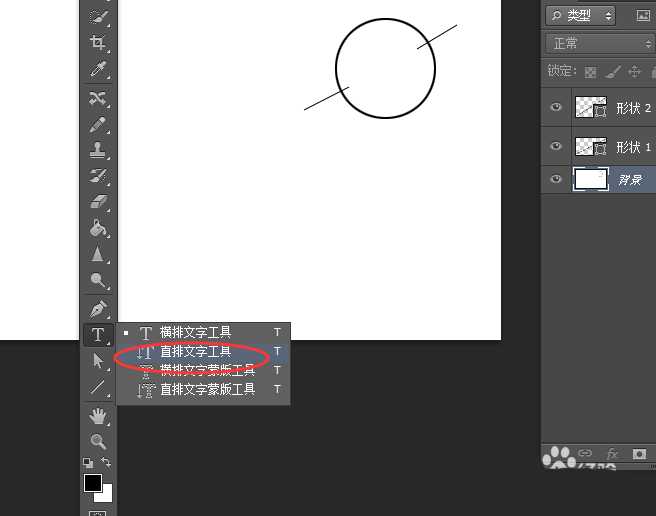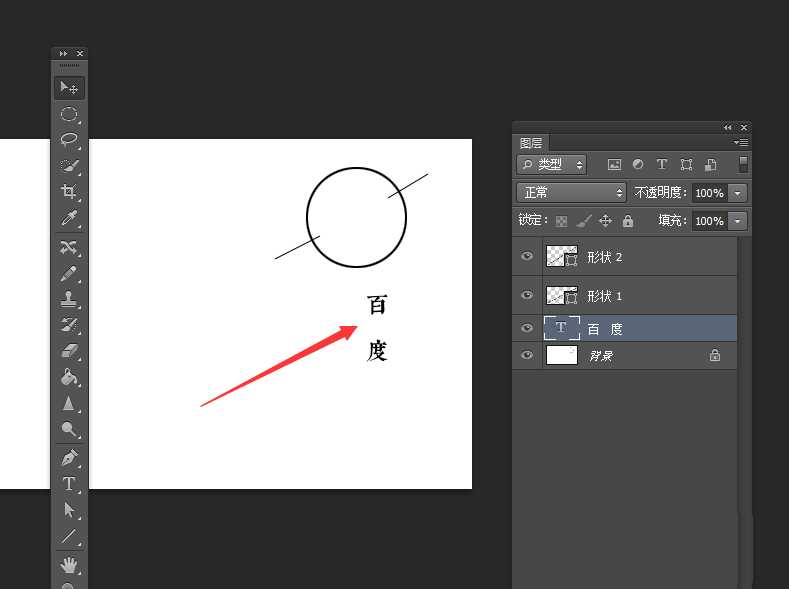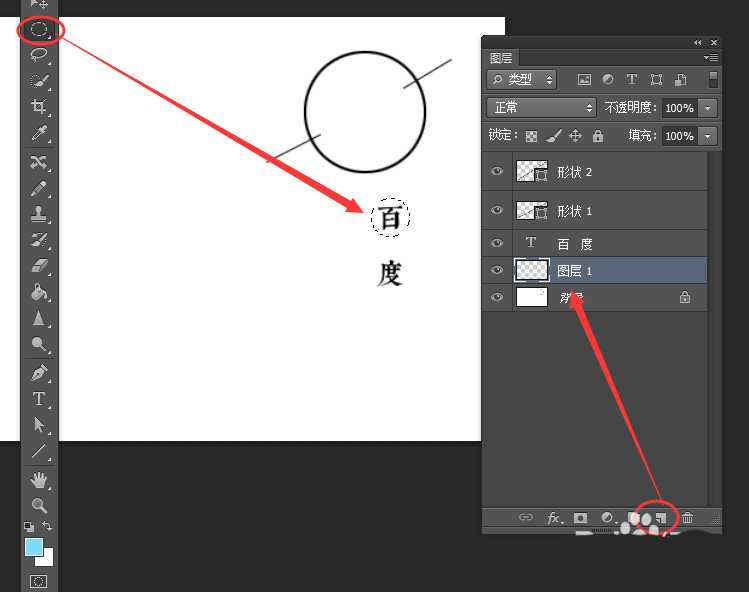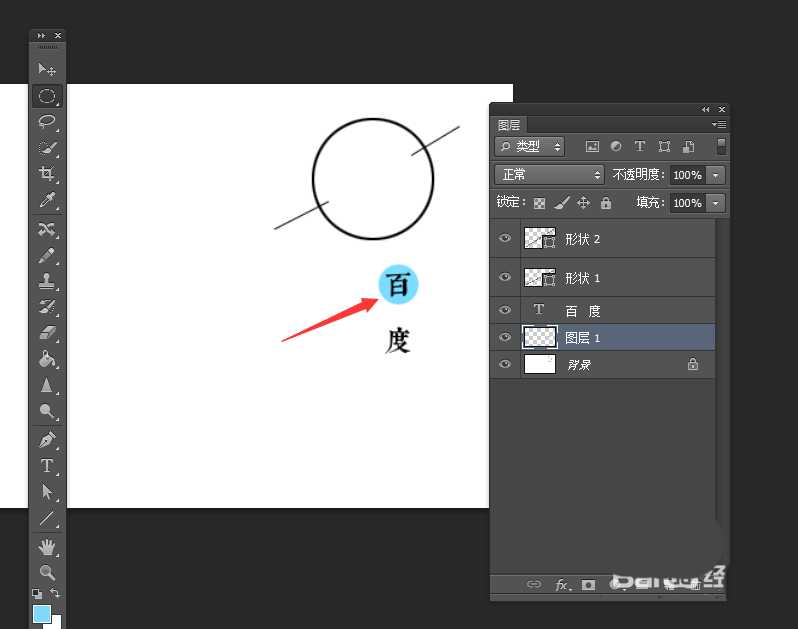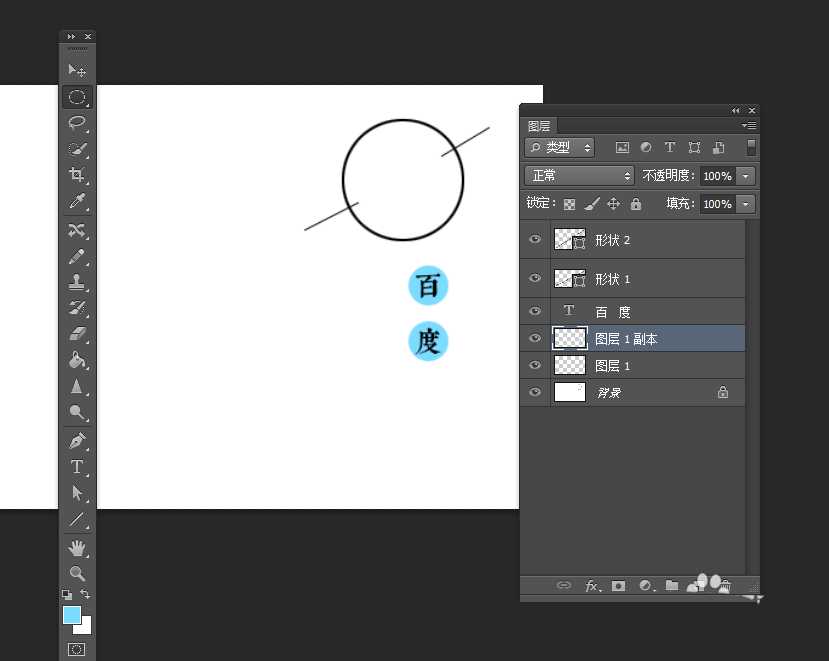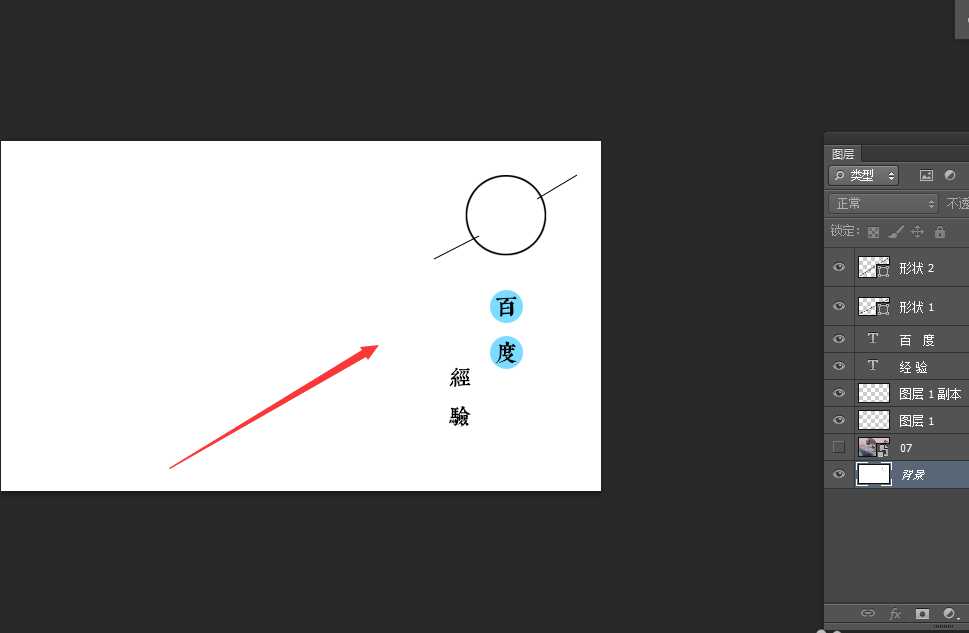图片和文字为了看上去更舒服,需要进行排版,该怎么排版文字和图片呢?下面我们就来看看详细的教程。
- 软件名称:
- Adobe Photoshop 8.0 中文完整绿色版
- 软件大小:
- 150.1MB
- 更新时间:
- 2015-11-04立即下载
一、创建文档并绘制○选区
1、通过“Ctrl+N”创建一个新的文档,设置尺寸为:600×350 ,72像素/英寸。
2、在画布空白区域绘制,使用“椭圆工具”绘制圆形选区。(注:建议创建新图层)
3、执行:“编辑>描边”,在弹出的窗口设定描边“大小:2px 颜色:黑色 位置:居中”,对选区进行描边操作。
二、添加装饰及文本
1、使用“线条形状工具”,快速为圆形添加线条装饰效果。
2、选择工具箱里的“直排文字工具”,通过长按鼠标左键选择二级工具。
3、在圆形形状下方输入文本内容,对其做简单的排版。(两字的文本,可在中间添加空格,调整字体间距。)
三、添加修饰文字元素
1、创建一个新的图层,将其放到文本层的下方。使用椭圆工具,在文字周边绘制圆形选区。
2、设定前景颜色:蓝色,使用油漆桶工具填充选区。
3、使用相同方法,将另一个字也添加底纹。
4、最后添加二级标题,完成效果制作。
以上就是ps漂亮排版的的方法,希望大家喜欢,请继续关注。
相关推荐:
ps怎么给图片制作漂亮的画中画排版效果?
ps怎么使用文字工具排版出杂志版式的效果?
ps怎么设计六边形设计图? ps蜂窝排版图的设计方法
标签:
PS,文字
免责声明:本站文章均来自网站采集或用户投稿,网站不提供任何软件下载或自行开发的软件!
如有用户或公司发现本站内容信息存在侵权行为,请邮件告知! 858582#qq.com
暂无“PS怎么排版文字? ps漂亮排版的的方法”评论...
RTX 5090要首发 性能要翻倍!三星展示GDDR7显存
三星在GTC上展示了专为下一代游戏GPU设计的GDDR7内存。
首次推出的GDDR7内存模块密度为16GB,每个模块容量为2GB。其速度预设为32 Gbps(PAM3),但也可以降至28 Gbps,以提高产量和初始阶段的整体性能和成本效益。
据三星表示,GDDR7内存的能效将提高20%,同时工作电压仅为1.1V,低于标准的1.2V。通过采用更新的封装材料和优化的电路设计,使得在高速运行时的发热量降低,GDDR7的热阻比GDDR6降低了70%。
更新动态
2025年01月11日
2025年01月11日
- 小骆驼-《草原狼2(蓝光CD)》[原抓WAV+CUE]
- 群星《欢迎来到我身边 电影原声专辑》[320K/MP3][105.02MB]
- 群星《欢迎来到我身边 电影原声专辑》[FLAC/分轨][480.9MB]
- 雷婷《梦里蓝天HQⅡ》 2023头版限量编号低速原抓[WAV+CUE][463M]
- 群星《2024好听新歌42》AI调整音效【WAV分轨】
- 王思雨-《思念陪着鸿雁飞》WAV
- 王思雨《喜马拉雅HQ》头版限量编号[WAV+CUE]
- 李健《无时无刻》[WAV+CUE][590M]
- 陈奕迅《酝酿》[WAV分轨][502M]
- 卓依婷《化蝶》2CD[WAV+CUE][1.1G]
- 群星《吉他王(黑胶CD)》[WAV+CUE]
- 齐秦《穿乐(穿越)》[WAV+CUE]
- 发烧珍品《数位CD音响测试-动向效果(九)》【WAV+CUE】
- 邝美云《邝美云精装歌集》[DSF][1.6G]
- 吕方《爱一回伤一回》[WAV+CUE][454M]